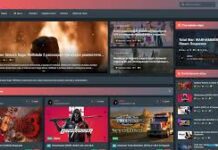Apple Pay — это безопасный и простой в применении мобильный платежный сервис, который можно использовать для оплаты в магазинах, где принимаются бесконтактные платежи. Он позволяет использовать подходящие карты через совместимые устройства Apple для совершения мобильных платежей. Вы также можете использовать его для совершения покупок в онлайн-магазинах и везде, где отображается логотип Apple Pay. .Как установить Apple Pay на iPhone можно узнать на сайте https://droidblog.org.
Как выбрать карту, с которой я хочу произвести оплату?
Первая карта, которую вы добавляете в Apple Pay, становится вашей платежной картой по умолчанию и останется таковой, если вы не измените ее. Чтобы изменить карту по умолчанию:
iPhone X: Дважды нажмите боковую кнопку. Когда появится ваша карта по умолчанию, нажмите на нее, чтобы выбрать другую карту.
iPhone 8 или более ранней версии: Держите устройство рядом со считывателем, не касаясь пальцем Touch ID. Когда появится ваша карта по умолчанию, нажмите на нее, чтобы выбрать другую карту. Положите палец на Touch ID, чтобы заплатить.
Apple Watch: Дважды нажмите боковую кнопку. Когда появится карта по умолчанию, проведите пальцем влево или вправо, чтобы выбрать другую карту.
Оплата с помощью Apple Pay в магазинах
На iPhone 6 и iPhone 6 Plus вы можете использовать Apple Pay в магазинах, принимающих бесконтактные платежи. Чтобы расплатиться с Apple Pay с помощью карты по умолчанию, держите iPhone недалеко от бесконтактного считывателя, удерживая палец на Touch ID, не нажимая на него. Если вам нужно выбрать между «Кредитом» или «Дебетом» на терминале, мы рекомендуем вам выбрать «Кредит», чтобы получить наиболее последовательный опыт Apple Pay. Выбор «Дебет» не всегда может успешно работать с некоторыми старыми торговыми платежными терминалами и бэкенд-системами.
Чтобы расплатиться другой картой:
Держите iPhone рядом с бесконтактным считывателем, не кладя палец на Touch ID. Ваш iPhone отреагирует, и вы увидите свою карту по умолчанию на экране.
Нажмите на свою карту по умолчанию. Из списка карт выберите ту, которую вы хотите использовать.
Поместите палец на Touch ID и держите iPhone рядом со считывателем, чтобы завершить оплату. Вам также может потребоваться подписать квитанцию, в зависимости от магазина и суммы транзакции.
Убедитесь, что вы держите свой iPhone рядом с устройством, пока не почувствуете легкую вибрацию и не увидите галочку на экране. Именно так вы узнаете, что ваша платежная информация была отправлена.
Click here to preview your posts with PRO themes ››
Оплата с помощью Apple Pay в приложениях
На iPhone 6, iPhone 6 Plus, iPad Air 2 и iPad mini 3 вы можете использовать Apple Pay для оплаты в приложениях, когда видите кнопку «Купить с Apple Pay» или «Apple Pay» в качестве способа оплаты. Оплата с помощью Apple Pay в приложении:
Нажмите кнопку «Купить с Apple Pay» или кнопку «Apple Pay».
Ознакомьтесь с платежной информацией и контактными данными. При необходимости введите другие данные для выставления счетов, доставки и контактную информацию. Apple Pay сохранит эту информацию, так что вам не нужно будет вводить ее снова.
Поместите палец на Touch ID, чтобы завершить оплату.
Когда ваша платежная информация будет успешно отправлена, вы увидите «Готово» и галочку на экране.